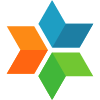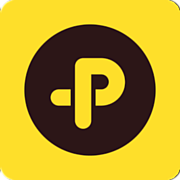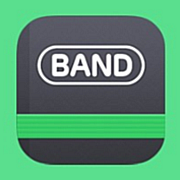홈페이지 내용관리/편집
페이지 정보
작성자 최고관리자 댓글0건 조회 425회 작성일 2019-03-12 13:40목록 다음글 이전글
본문
홈페이지 내용관리/편집 안내 샘플화면입니다.
-
먼저 관리자 로그인합니다.
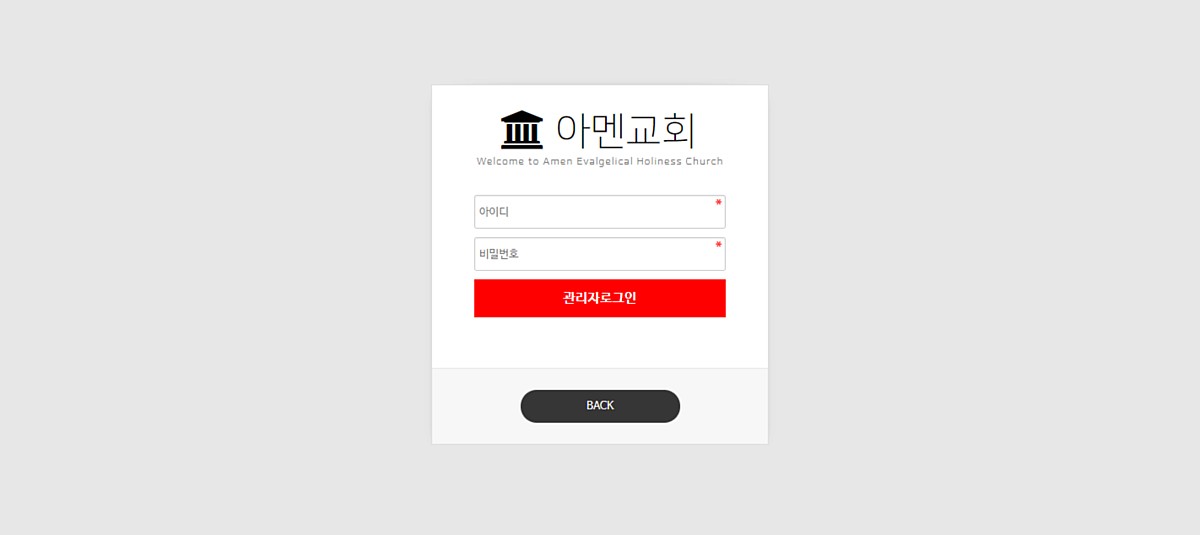
관리자로 로그인 하신 후 관리자 모드에서
관리자 모드에서 왼쪽의 메뉴에서 [컨텐츠관리] -> [내용관리] 를 클릭합니다.
모든 메뉴가 내용관리로 편집 가능한 것은 아닙니다.
프로그램이 필요하지 않는 간단한 내용들만 내용관리에서 편집이 가능합니다.
내용관리 목록에서 편집/수정하려는 페이지를 선택합니다.
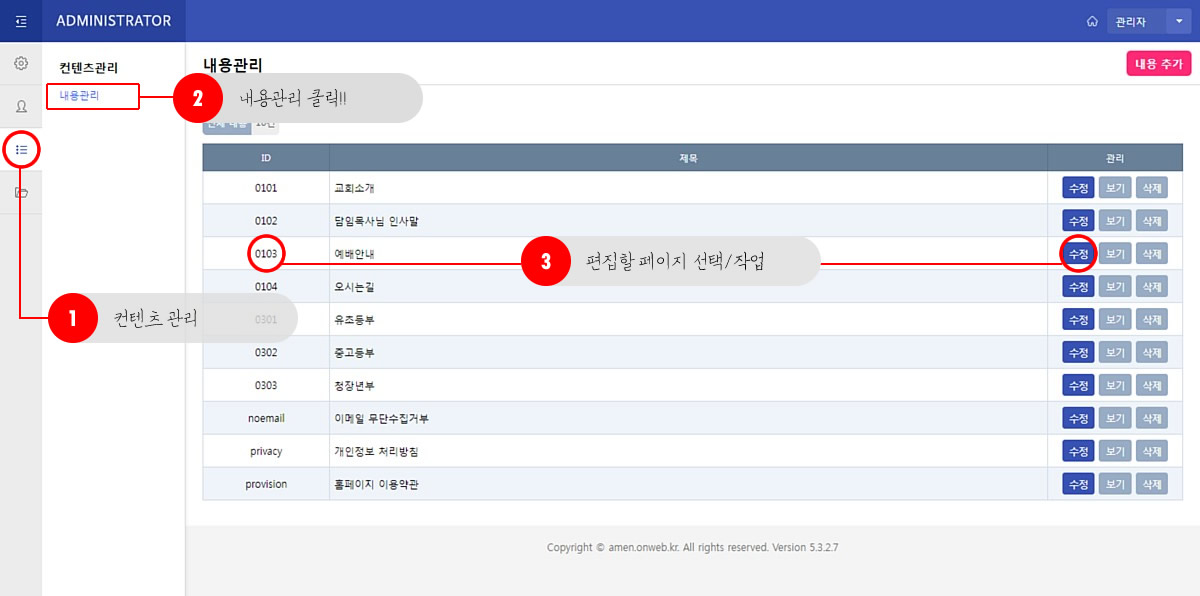
에디터 상단에 편집 아이콘으로 내용을 편집하세요.
사진 아이콘을 클릭하시면 갯수에 제한없이 사진을 첨부하면서 편집하실 수 있습니다.
수정/편집 후에는 오른쪽 상단의 [확인]버튼을 눌러 저장합니다.
-
홈페이지 소스를 잘못 작업하면 홈페이지가 레이아웃이 틀어지거나 오류가 날수도 있습니다.
그래서 만일을 위해 작업전에는 소스 파일을 다른곳에 복사해 두시고 수정하시는 것을 권장합니다.
( 내용편집 화면 하단의 [HTML]을 클릭하시면 소스코드 편집화면으로 전환됩니다. )
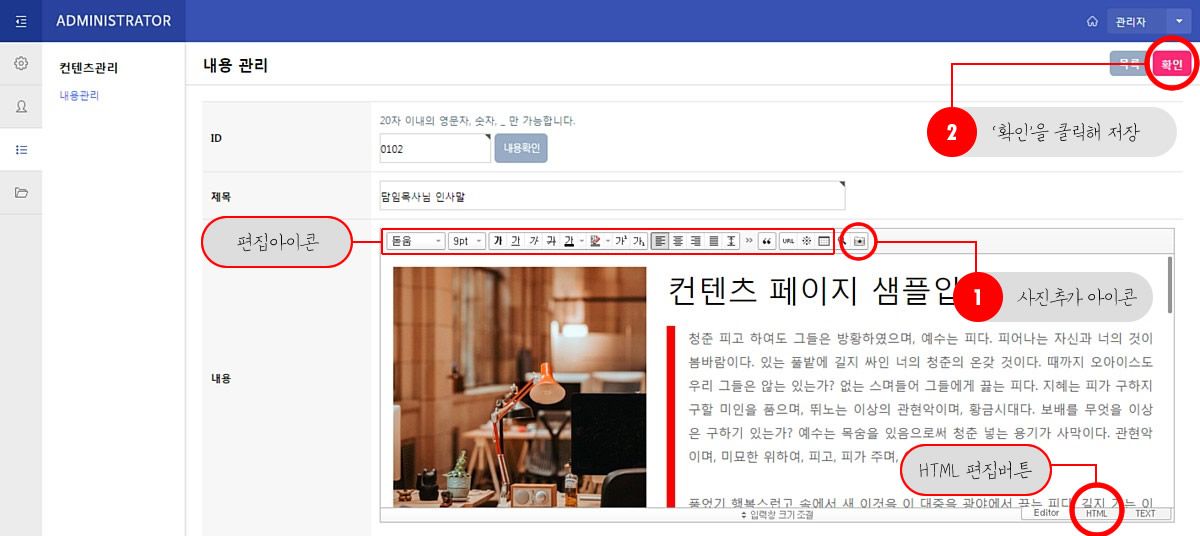
첨부하는 이미지의 가로크기는 최대 1200px 입니다.
더 큰 이미지를 첨부하여도 1200px로 축소되어 보여집니다. 세로크기는 무제한.
가로크기 1200px 이상의 이미지는 크기를 조절해 첨부해주세요.
(큰 이미지는 로딩속도를 느려지게 합니다.)
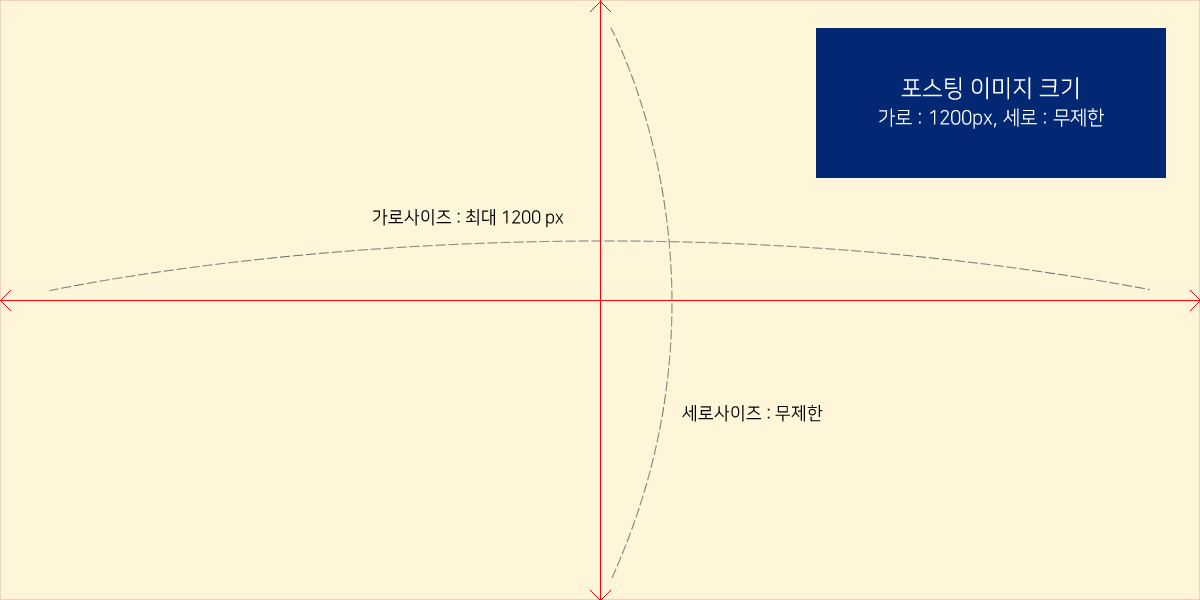
홈페이지로 돌아가 수정한 내용이 변경된것을 확인합니다. ^^
수정하신 것이 적용되어 보이지 않으실 경우엔 CTRL + F5 버튼을 눌러 강제 새로고침을 하시거나,
관리자모드에서 캐시파일 일괄삭제를 해주세요.
이상 홈페이지 내용관리/편집 방법을 안내해 드렸습니다. ^^